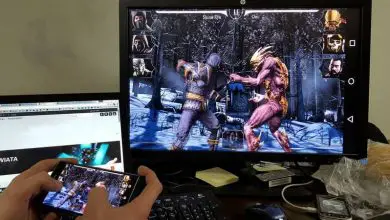Come copiare l’elenco dei file di una cartella dal menu contestuale
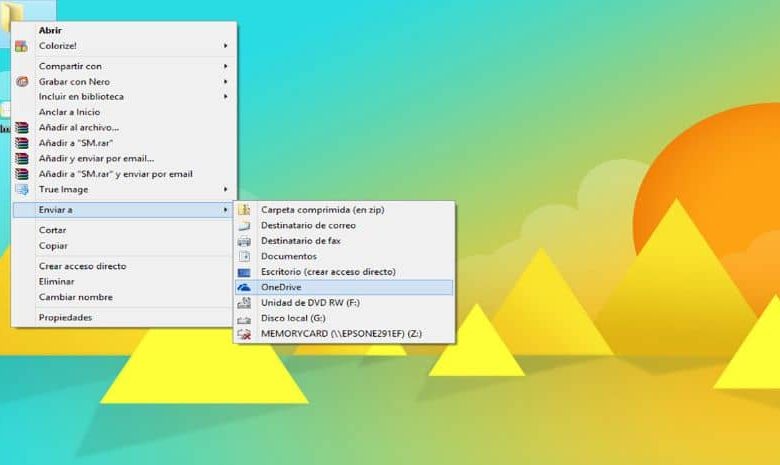
Quando parliamo di sistemi operativi, dobbiamo sempre nominare Windows, che non smette mai di stupirci con le sue diverse funzioni e caratteristiche pratiche. Uno di questi è il menu contestuale, che ci consente di accedere a diverse opzioni tramite un clic. Ma sarà possibile che l’elenco dei file in una cartella possa essere copiato dal menu contestuale, nel prossimo articolo ti spiegheremo cosa dovresti fare.
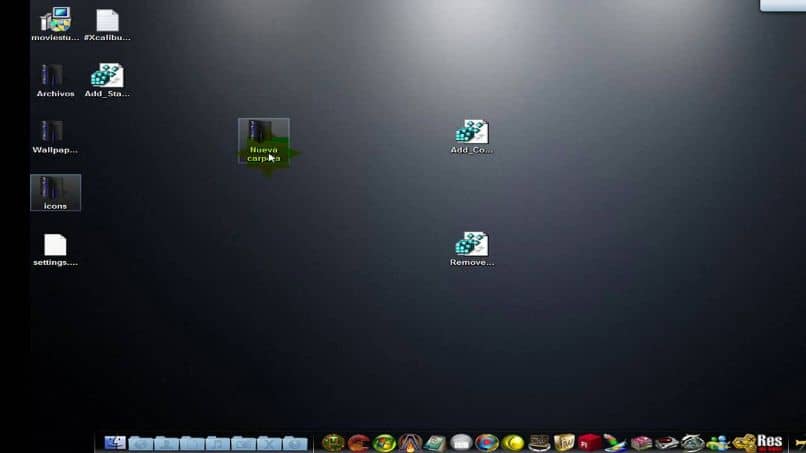
Sembra incredibile, ma questo è un compito molto facile da fare e lo creeremo noi stessi, quindi includeremo questa opzione nel menu contestuale. In questo modo possiamo avere a portata di mano un elenco dei file che sono contenuti in una determinata cartella. Senza complicazioni, senza procedure noiose e senza intralciare le nostre vite.
Se ci prendessimo del tempo ogni giorno per dedicare qualche minuto all’apprendimento delle funzioni di Windows, è possibile che impareremmo a utilizzare questo strumento in un modo migliore. E tanti altri che ci aiutano a proteggere il nostro PC, come nel caso in cui desideri vedere facilmente i file nascosti dai virus in Windows 10.
Come copiare l’elenco dei file di una cartella dal menu contestuale
Non indugiamo oltre e iniziamo con la spiegazione, in linea di massima andremo ad apportare importanti modifiche al Registro di Windows. Quindi suggeriremo che prima di ogni altra cosa, dovresti fare un backup. Quindi andiamo alla finestra Esegui di Windows e scriveremo il seguente comando regedit.
Fatto ciò, seguiremo il seguente percorso HKEY_CLASSES_ROOT \ Directory \ Shell \ this dal login Shell. Il prossimo passo che faremo è creare una nuova chiave, questa sarà chiamata copylist. Ora nella casella Modifica stringa, cambieremo il nome del valore con quello che vogliamo che appaia nel menu di scelta rapida.
Creazione di una nuova opzione nel menu contestuale
Possiamo usare, ad esempio, lo stesso che ha il titolo del nostro articolo Copia elenco file. Fatto ciò, ci posizioneremo sulla voce della copylist e creeremo un nuovo tasto di comando. Il prossimo passo è fare clic sul valore della stringa in modo che gli assegniamo un nuovo valore e questo sarà cmd / c dir «% 1» / b / a: -d / o: n | clip.
Ora il prossimo passo sarà uscire dalle finestre aperte e verificare che le modifiche che abbiamo apportato vengano applicate. Cosa dovremmo fare allora, perché devi andare in qualsiasi cartella e su di essa farai clic con il tasto destro del mouse. Questo in modo che venga visualizzato il menu contestuale e ora puoi vedere in esso, la nuova opzione creata Copia elenco file.
Ora fai clic su questa opzione per eseguire l’azione richiesta, quindi vai su Word o sul blocco note per incollare ciò che è stato copiato. E infatti vedrai che il contenuto o l’elenco dei file è stato incollato, in questo modo hai verificato che le modifiche apportate sono state eseguite senza alcun problema.
In questo modo è evidente quanto possa essere facile apportare modifiche al registro di Windows per svolgere un determinato compito. Ovviamente, dovresti essere chiaro che dovresti sempre fare delle copie di backup, nel caso qualcosa vada storto. Così puoi invertire il possibile danno che causi al sistema.
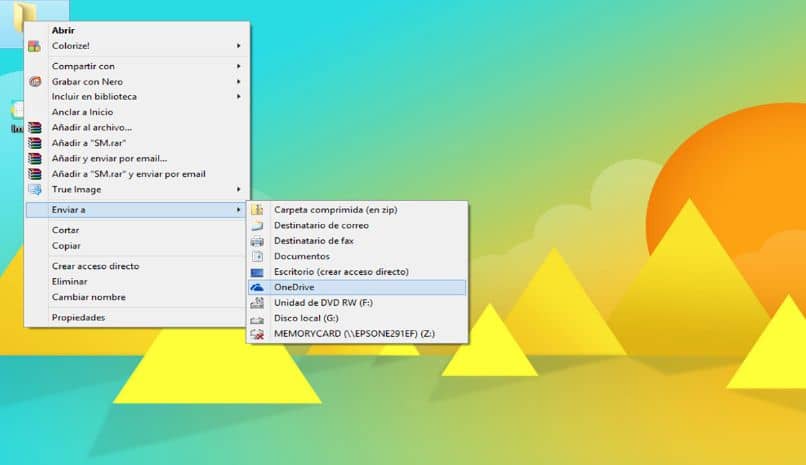
In questo modo siamo arrivati alla fine di questo articolo che ti ha mostrato quanto può essere semplice e veloce creare opzioni nel menu contestuale. Speriamo che metterai in pratica le istruzioni che ti insegniamo qui in modo che tu possa fare come copiare l’elenco dei file da una cartella dal menu di scelta rapida.